Reklaam
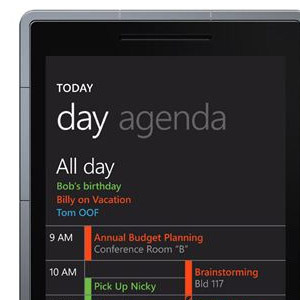 Tegin hiljuti üle Google Androidilt Windows Phone 7-le. Kuigi kalendrirakendus (nagu ülejäänud mobiiliplatvorm) on palju sihvakam ja hõlpsamini kasutatav, on Google'i integreerimise toetamise kontrastsus märgatav. Ma peaksin lisama, et Microsoft pole siin tegelikult süüdi. Nad on oma konkurentide toodete konto integreerimise ja sünkroonimise võimaldamisel teinud nii palju kui võimalik. Kudos selle eest.
Tegin hiljuti üle Google Androidilt Windows Phone 7-le. Kuigi kalendrirakendus (nagu ülejäänud mobiiliplatvorm) on palju sihvakam ja hõlpsamini kasutatav, on Google'i integreerimise toetamise kontrastsus märgatav. Ma peaksin lisama, et Microsoft pole siin tegelikult süüdi. Nad on oma konkurentide toodete konto integreerimise ja sünkroonimise võimaldamisel teinud nii palju kui võimalik. Kudos selle eest.
Kahjuks vajavad mõned asjad toimimiseks korralikult lisaseadmist. Minu jaoks oli see Google'i kalendri sünkroonimine. Saate oma Google'i kalendri konto oma Windows Phone'i lisada üsna hõlpsalt. Vaikimisi ei sünkroniseeri teie Windows Phone mitut kalendrit. Siit saate teada, kuidas seda lahendada, ja nautige oma Windows Phone'i kõiki Google'i kalendri headusi ilma kolmandate osapoolte sünkroonimisrakendusi ostmata.
Esimene samm: lisage oma Google'i konto
Enne kui alustame, peaksite lisama oma Google'i konto oma Windows Phone'i. Kui olete selle juba teinud, võite selle sammu vahele jätta. Muidu minge lehele seaded ja valige e-post + kontod vahekaardil Süsteem.

Valige vahekaardil e-post + konto lisage konto. Sisestage oma Google'i kasutajanimi või e-posti aadress ja parool ning lubage Windows Phoneil Google'i kalendri esialgne sünkroonimine.
Teine samm: sünkroonige oma kalender
Kui teie Google'i konto on lisatud, peame kõigepealt lubama tal teie Windows Phone'i sünkroonida Google'i kalendriga. Valige e-posti ja konto ülevaates oma Google'i konto. Kui te pole seda veel ümber nimetanud, peaks see minema lihtsalt nimega Google.
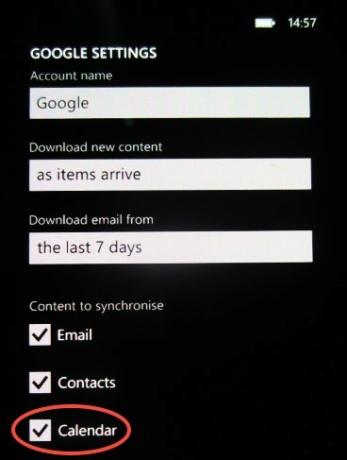
Google'i konto seadete jaotises sünkroonitav sisu lehe allosas veenduge kindlasti Kalender on märgitud. Nende eelistuste abil sünkroonib teie Windows Phone juba Google'i kalendriga. Kui aga teie kontoga on seotud mitu kalendrit, sünkroonitakse ainult peamine kalender. Selle parandamiseks vajame Google'ilt pisut abi.
Kolmas samm: Google Synci eelistused
Kui kasutate Internet Explorerit oma Windows Phone'is, minge jaotisse “ http://m.google.com/sync/“. Kui kõik on hästi, peaksite lehe ülaosas nägema oma telefoni nime või lihtsalt „WindowsPhone”.
Tähtis: mõnel juhul kuvatakse tõrketeade, mis ütleb teile, et teie telefonis ei toetata Google Synci. Isegi kui kasutate kehtivat nutitelefoni! Kui vaatate lehte mõnes muus keeles kui inglise keeles, muutke see keeleks Inglise keel (USA) praeguseks.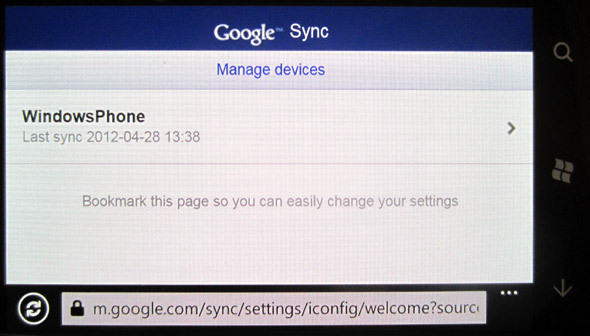
Pärast telefoni valimist saate täpsustada, milliseid kalendreid soovite oma Windows Phoneiga sünkroonida, valides jaotises kuni 25 kalendrit Minu kalendrid. Kõigile juhuslikele ja isegi kõige professionaalsematele kasutajatele peaks sellest piisama.
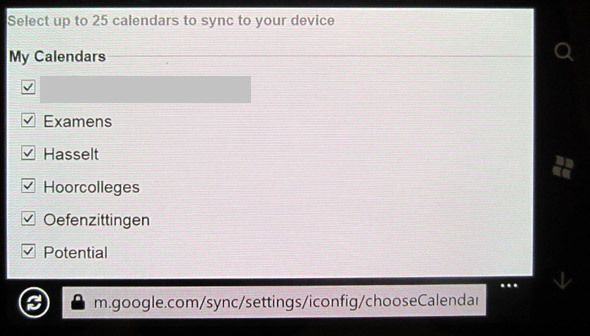
Nende kalendrite kuvamiseks peaks telefon uuesti sünkroonima teie Google'i kontoga. Võite oodata, kuni see juhtub automaatselt, või minge e-posti + kontode lehele, vajutage pikalt oma Google'i kontol ja valige „sünkrooni”. Kui see on valmis, peaksid kõik teie varem valitud kalendrid olema ilmunud teie kalendrirakenduses.
Mida teile veel meeldib teha või mida saaksite teha oma Windows Phone'is? Andke meile allolevates kommentaarides teada!
Olen Belgia kirjanik ja arvutiteaduste tudeng. Saate mulle alati teha teene hea artikliidee, raamatusoovituse või retseptiideega.